WIN10 Edge浏览器无法自动播放Flash视频
1、打开Edge浏览器;
2、打开无法播放视频的网页;
3、点击页面右上角,三个原点标志的选项;

4、点击选项列表最后一项,“设置”;
5、点击“查看高级设置”;
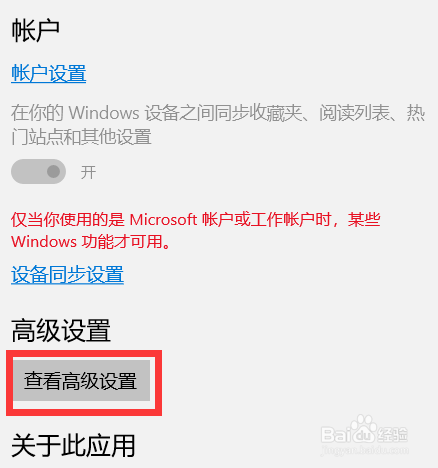
6、将“使用Adobe Flash Player”选项打开;

7、刷新视频页面;
1、若完成上述“方法一”无效,查看视频播放网页地址栏,是否有小拼图符号。
若有则点击;

2、在弹出选项框中,选择“始终允许”;
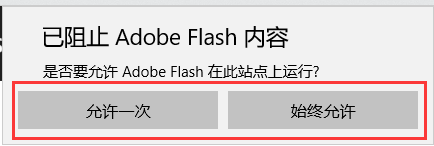
3、刷新网页;
1、若方法二中,无法在网页页面中找到小拼图图标。则查看网页地址栏,点击地址前面的“小信息图标”或者“锁定图标”;

2、弹出页面中“网站权限”-“Adobe Flash”,打开,刷新页面;
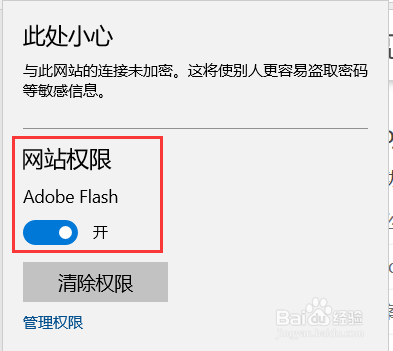
声明:本网站引用、摘录或转载内容仅供网站访问者交流或参考,不代表本站立场,如存在版权或非法内容,请联系站长删除,联系邮箱:site.kefu@qq.com。
阅读量:166
阅读量:145
阅读量:109
阅读量:193
阅读量:186